win11笔记本怎么调刷新率
更新时间:2024-12-18 11:44:11作者:yang
Win11笔记本作为最新操作系统,显示器刷新率的调整方法也备受关注,想要提升显示效果,调整刷新率是一个必不可少的步骤。在Win11系统中,用户可以通过简单的操作来调整显示器的刷新率,以获得更流畅的视觉体验。接下来我们将详细介绍Win11笔记本如何调整显示器的刷新率,让您轻松掌握这一技巧。
win11笔记本怎么调刷新率第一步,点击底部任务栏的“开始菜单”
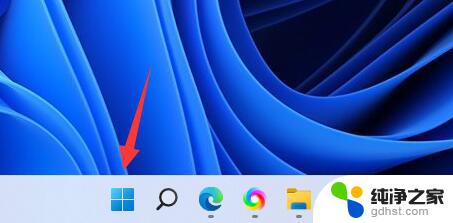
第二步,打开其中的“设置”面板。
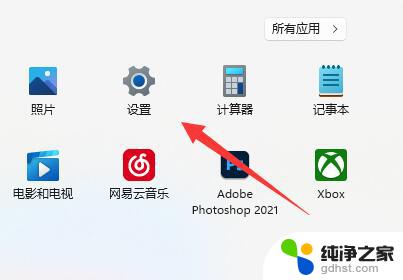
第三步,打开右边栏的“显示”设置。
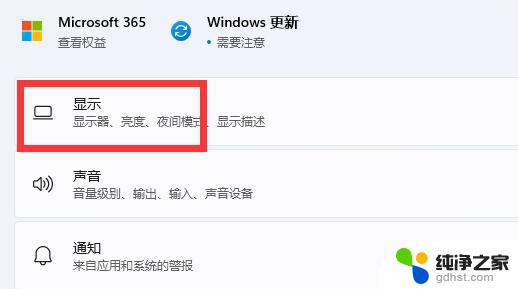
第四步,打开相关设置下的“高级显示”选项。
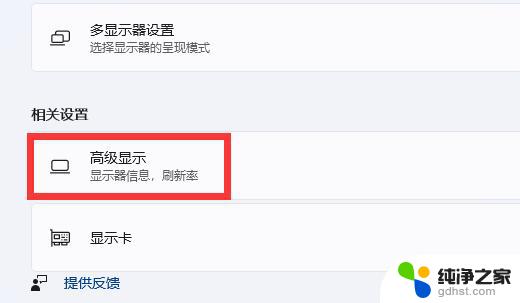
第五步,在下面找到“选择刷新率”。点击右边的选单。
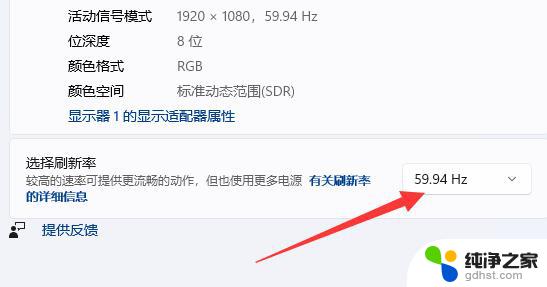
第六步,展开后就能修改显示器的hz刷新率了。
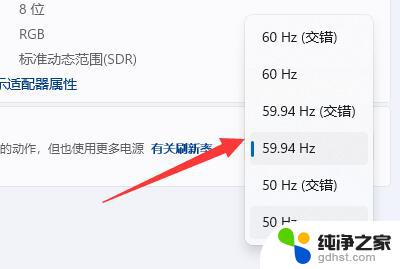
以上就是win11笔记本怎么调刷新率的全部内容,有需要的用户就可以根据小编的步骤进行操作了,希望能够对大家有所帮助。
- 上一篇: win11打游戏每隔半个小时就会卡一次
- 下一篇: win11程序管理员运行
win11笔记本怎么调刷新率相关教程
-
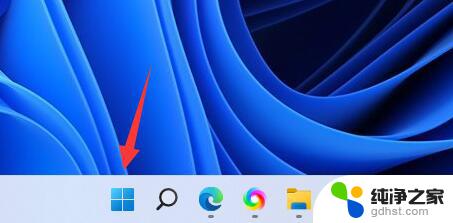 笔记本win11屏幕刷新率设置
笔记本win11屏幕刷新率设置2024-11-17
-
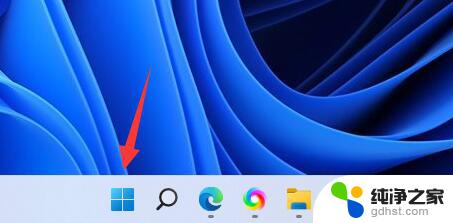 怎么调刷新率win11‘
怎么调刷新率win11‘2024-11-19
-
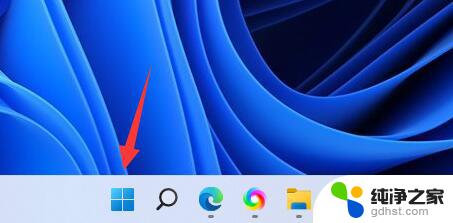 win11调显示器刷新率
win11调显示器刷新率2024-10-20
-
 怎么调节显示器的刷新率
怎么调节显示器的刷新率2024-02-06
win11系统教程推荐